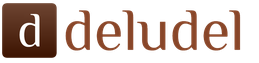Muchos usuarios de PC están acostumbrados a realizar todas las tareas utilizando mouse de computadora o panel táctil ordenador portátil. Sin embargo, en cualquier momento, es posible que el mouse no esté a mano o se vuelva inutilizable, el conocimiento del teclado ayudará aquí: el uso de teclas de acceso rápido para realizar varias tareas, lo que, a su vez, ayudará a aumentar la productividad del trabajo.
Si pasa mucho tiempo intentando copiar y pegar textomediante el uso del ratón, te enseñaremos a hacerlo mucho más fácil y rápido. Después de leer este artículo, puede aprender muchas habilidades con el teclado sin tener que usar un mouse de computadora. Entonces, la tarea principal es enseñarle cómo copiar y pegar usando el teclado.
Copiar y pegar texto usando teclas de acceso rápido
Selección de texto:
- primero, debe seleccionar el texto deseado (esta función se puede realizar con el mouse);
- si necesita copiar todo el contenido (es decir, copiar todo el material), puede usar el siguiente atajo de teclado: "Ctrl + A";
- si necesita seleccionar un determinado fragmento de texto sin usar el mouse de la computadora, debe mantener presionada la tecla Shift y moverse por el texto usando las flechas ubicadas en el teclado;
- la combinación "Ctrl" + "Inicio" ayudará a seleccionar la línea frente al cursor;
- puede seleccionar una línea después del cursor usando "Ctrl" + "Fin".
Por lo tanto, tienes selección texto, que luego debe ser copiado al portapapeles para su posterior inserción en el documento requerido.
Copiar texto:
- para ejecutar la función copiar texto, debe recurrir al uso de las teclas para copiar - "Ctrl + C" (debe mantener presionado el botón "Ctrl" y luego "C");
- así como la función de copia se puede realizar usando la siguiente combinación de teclas "Ctrl" + "Ins" (Insertar), manteniendo presionadas las teclas "Ctrl" e "Ins".
Entonces, con la ayuda de las acciones anteriores, todo el texto necesario se copia en el portapapeles, que luego debe pegarse en el lugar correcto.
Insertar texto:
- el texto copiado (el texto que está en el portapapeles) debe colocarse en el lugar que necesite, es decir, use la función pegar. Sin tener que recurrir al ratón de la computadora, esta función se puede realizar mediante una combinación de dos teclas: "Ctrl" + "V";
- además de la función de insertar texto, puede mantener presionadas las teclas "Shift" e "Ins" (Insertar).
Después de ejecutar los comandos descritos, aparecerá el fragmento que necesita en el lugar correcto.
 Hay otro comando muy útil "Copie todo y péguelo en un documento nuevo",
que se realiza presionando la siguiente combinación de teclas "Ctrl + A + C + N + V", que copiará todo el material al portapapeles e inmediatamente lo pegará en un nuevo documento.
Hay otro comando muy útil "Copie todo y péguelo en un documento nuevo",
que se realiza presionando la siguiente combinación de teclas "Ctrl + A + C + N + V", que copiará todo el material al portapapeles e inmediatamente lo pegará en un nuevo documento.
Por lo tanto, ha completado 2 tareas establecidas para usted: copiar y pegar texto sin usar el mouse. También puede realizar muchas otras funciones útiles usando el teclado y sin usar el mouse, que en el futuro pueden servir como excelentes ayudantes para usted. Echemos un vistazo a algunos de ellos.
Creando un nuevo documento:
- la combinación de teclas "Ctrl" + "N" creará un nuevo documento en Ms Office.
Cortar:
- para cortar una determinada parte del documento, es necesario seleccionarlo y luego recurrir al uso de las teclas de acceso rápido "Ctrl" + "X".
Cancelar acción:
- puede deshacer una acción realizada incorrectamente utilizando las teclas de método abreviado "Ctrl" + "Z" o "Ctrl" + "Y". Estas dos combinaciones ayudarán a deshacer los últimos cambios que realizó, y si necesita deshacer varias acciones, debe repetir una de las combinaciones varias veces (tantos cambios como necesite deshacer).
Eliminación:
- puede borrar la palabra delante del cursor usando las teclas "Ctrl" + "Borrar";
- eliminar la palabra después del cursor ayudará al atajo de teclado "Ctrl" + "Retroceso".
Buscar:
- para encontrar el significado requerido en el texto (número, palabra, frase o oración completa), use el siguiente método abreviado de teclado "Ctrl" + "F", que le permitirá encontrar el fragmento de texto requerido.
Cambio de ventanas:
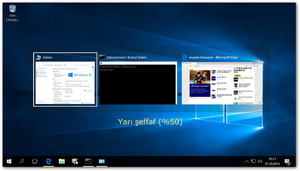
Guardando el documento:
- hay situaciones en las que necesita guardar el documento inmediatamente (por ejemplo, la batería de la computadora portátil se está agotando), en este caso, la combinación de teclas "Ctrl" + "S" ayudará;
- para ejecutar el comando "Guardar como", presione el botón "F12".
Impresión:
- el uso de la combinación de teclas "Ctrl" + "P" abrirá la ventana de vista previa de la página actual del navegador, y en los editores de texto esta combinación abrirá la ventana de impresión del documento en uso.
Clausura:
- para cerrar cualquier programa, simplemente presione "Alt" + "F4".
Recuerdaque al usar teclas de acceso rápido, primero debe mantener presionada la tecla "Ctrl" y luego otras teclas, de lo contrario, la ejecución de la función que necesita puede no tener éxito.
Esperamos que después de leer este artículo, hayas adquirido muchas habilidades para trabajar con el material (copiar texto y pegar, así como realizar otros comandos) usando un teclado sin usar un mouse y un panel táctil de computadora portátil, esto te ayudará a aumentar tu productividad, reduciendo tu tiempo.
Casi todo el mundo ahora puede trabajar en una computadora, pero no todos los usuarios saben cómo copiar texto usando el teclado.
Pero esta habilidad puede ayudar a ahorrar tiempo al no hacer movimientos innecesarios con el mouse, sino reemplazarlos con algunas pulsaciones de teclas.
Este nombre denota combinaciones que facilitan mucho el uso de algunas funciones.
Básicamente, este método ayuda a las personas que trabajan activamente con textos: editores, secretarias, periodistas. Solo unos pocos atajos de teclado facilitan las cosas en el futuro. Y no lleva más de unos minutos memorizarlos.
Selección de texto
Para resaltar la información que necesita ser copiada, use la tecla Shift - colocando el cursor al principio del texto, presiónelo y use el mouse para designar el número requerido de caracteres o líneas.
El método funciona en Word, Bloc de notas y cualquier otro editor de texto, lo que ayuda a marcar una parte de un documento de cualquier tamaño, incluso si no cabe en una ventana.
El resultado es un texto seleccionado, generalmente marcado en negro (si el área tiene un color diferente, entonces en color inverso).

Obtener partes resaltadas separadas
Si hubiera información entre secciones de texto que no requiera copia, el usuario encontrará útil usar la tecla Control (Ctrl se abrevia en el teclado).
Su uso común es ingresar caracteres especiales, y su uso adicional es usar combinaciones para ejecutar rápidamente comandos que generalmente requieren varias acciones. Si usa "Ctrl" con el mouse, puede copiar más convenientemente cualquier área del texto:
- Seleccione la parte deseada de la página;
- Mantenga presionada la tecla Ctrl y mueva el cursor a un nuevo objeto;
- Marque un texto más seleccionado y vaya al siguiente;
- Después de seleccionar todos los datos necesarios, suelte Ctrl.

Si selecciona partes de información sin mantener presionada la tecla, la selección anterior será deseleccionada, ya que el editor determina que se presiona el botón del mouse como la cancelación de todos los objetos marcados previamente.
Al mismo tiempo, el método es adecuado no solo para editores de texto, sino también para tablas como Excel, celdas y columnas en las que también puede seleccionar partes, aunque en este caso puede haber serios problemas con la inserción de información, cuyo campo debe corresponder claramente con el inicial.
Enfocar
Si el texto se encuentra en varias hojas que no son visibles en una ventana, es conveniente utilizar la opción de alejar al seleccionarlo. En este caso, se presiona la tecla Ctrl y la rueda del mouse se desplaza hacia sí misma.
De esta forma, puede ver la hoja completa o incluso varias páginas en la pantalla al mismo tiempo.

Seleccionando texto demasiado pequeño y tratando de marcar objetos con la mayor precisión posible, use la misma tecla y rueda del mouse. Sin embargo, están girando en la otra dirección, "lejos de sí mismos". El mismo método se utiliza para la lectura normal de fuentes pequeñas.
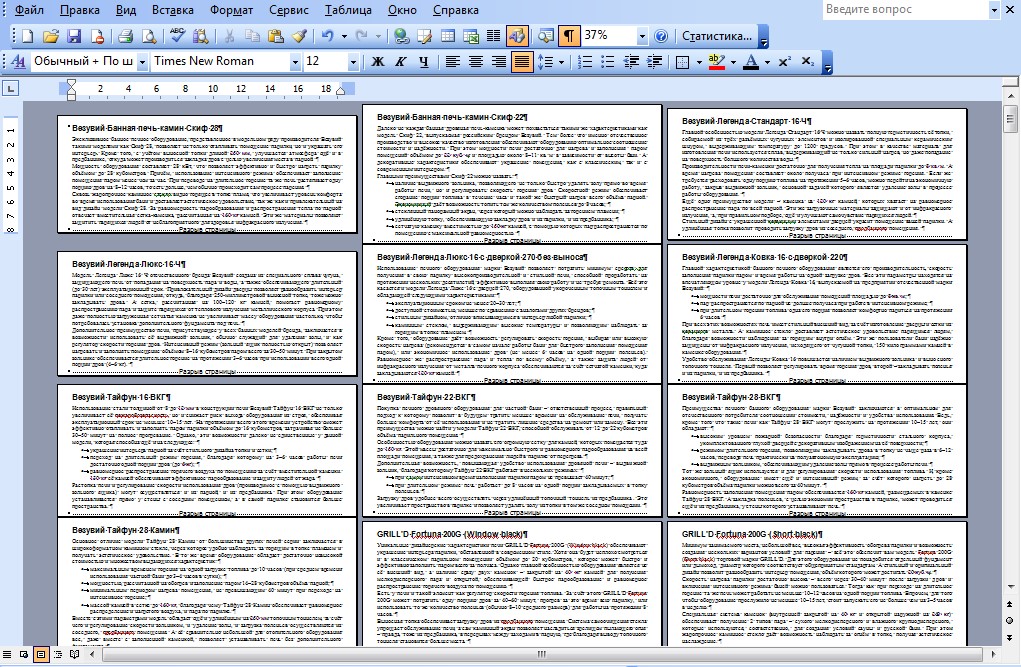
La ubicación de las claves para copiar.
Información en movimiento
Puede usar la tecla Ctrl no solo para seleccionar datos, sino también para moverlos rápidamente. No es necesario copiar el texto, si, después de haberlo seleccionado, simplemente puede moverlo a un nuevo lugar, y la información desaparecerá en el anterior.
¡Consejo! De esta manera, es conveniente cambiar las palabras durante la edición (por ejemplo, el nombre completo, que para este documento está escrito en un orden diferente).
Sin embargo, si es necesario no eliminar la información copiada, sino dejarla en el mismo lugar, presione Ctrl antes de moverla. Y ahora se copia el texto, pero mucho más rápido que con las técnicas estándar.
Aunque es conveniente copiar los datos de esta forma solo si el lugar de su ubicación inicial y final están en la misma página.
La mayoría de los usuarios de computadoras modernos están acostumbrados a usar un editor de texto con un mouse. Sin embargo, no mucha gente sabe que existe una forma más sencilla y, lo que es más importante, una forma rápida de copiar un fragmento de texto. En este artículo, le mostraremos cómo usar correctamente el teclado para copiar y pegar texto en el editor. Sin duda, este método atraerá a todos, ya que abrirá nuevas posibilidades para trabajar en word, excel, etc.
Atajos de teclado
Cualquier función en una PC se puede activar usando el teclado, pero tanto los programadores experimentados como los diseñadores de sistemas lo saben. Sin embargo, esta forma de administrar una computadora puede facilitar la vida de los usuarios comunes. El principal conocimiento que puede resultar útil para copiar texto usando el teclado son los atajos de teclado. Con tal trabajo, el mouse no se usa en absoluto y todos los procesos se llevan a cabo en cuestión de segundos, lo que reducirá significativamente el tiempo para completar las tareas. Entonces, la foto a continuación muestra las principales combinaciones que pueden ser útiles para trabajar con un editor de texto.Cómo copiar texto con teclas en Windows
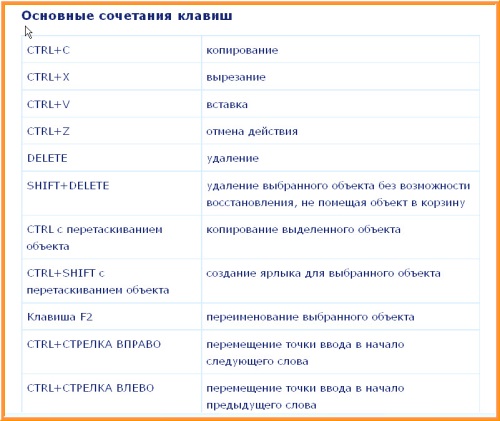 Si está trabajando en el editor de Windows, las siguientes recomendaciones para trabajar con teclas de acceso rápido serán útiles:
Si está trabajando en el editor de Windows, las siguientes recomendaciones para trabajar con teclas de acceso rápido serán útiles: - Inicialmente, deberá seleccionar el párrafo deseado usando el teclado. Para hacer esto, active el cursor en el punto deseado en el texto, presione y mantenga presionado el botón "Shift" y use las flechas para moverse hacia arriba y hacia abajo.
- Entonces puede seleccionar una oración del texto.
- Para copiar el texto usando las teclas, seleccione el fragmento deseado y presione la combinación "Ctrl + C".
- Luego coloque el cursor en el lugar requerido en la hoja y presione la combinación "Ctrl + V".
- ¡Hecho!

Cómo copiar texto con el teclado de Mac OS X
Si su documento está en el sistema operativo Mac OS, para copiar el texto sin un mouse, debe seguir las siguientes manipulaciones: También puede realizar las acciones necesarias seleccionando el botón "Pegar" en el menú "Editar". O simplemente presione la combinación "Comando + V" en el teclado y la información del portapapeles se copiará al documento.
También puede realizar las acciones necesarias seleccionando el botón "Pegar" en el menú "Editar". O simplemente presione la combinación "Comando + V" en el teclado y la información del portapapeles se copiará al documento.  Por lo tanto, analizamos dos formas de copiar texto usando el teclado y pegarlo en el documento deseado. Con las sugerencias, puede ahorrar tiempo al trabajar en editores tanto en Windows como en Mac OS.
Por lo tanto, analizamos dos formas de copiar texto usando el teclado y pegarlo en el documento deseado. Con las sugerencias, puede ahorrar tiempo al trabajar en editores tanto en Windows como en Mac OS. Hola amigos, los intrigé con el tema de hoy de atajos de teclado en nuestras ventanas nativas.
Y hoy descubriremos contigo las siguientes cosas necesarias:
Atajos de teclado para copiar
Atajos de teclado para copiar y pegar
Atajos de teclado para símbolos
atajos de teclado alt + Bonus! Amantes de las redes sociales.
¡Algunos atajos de teclado que solo necesita saber cuando trabaje en su computadora! Hoy hablaremos de los básicos.
Es genial usar atajos de teclado para símbolos al crear Nick (tu nombre), y solo cuando escribes un mensaje a amigos y colegas, para que se sorprendan \u003d). Empecemos, empecemos a aprender.
Atajos de teclado para copiar y pegar
Puedes copiar y pegar un símbolo, texto, imagen ... en el teclado tanto mediante una combinación de ciertas teclas como manipulando el botón derecho del ratón, creo que todo el mundo conoce el segundo método, pero lo más probable es que no todo el mundo pueda copiar y pegar el objeto seleccionado en el teclado, esto es lo que hacemos ahora aprenderemos.
Miramos cuidadosamente el teclado, (en la esquina inferior izquierda) necesitamos la tecla Ctrl (control), control.
Una tecla muy poderosa, en términos de controlar Windows 7, en combinación con otros caracteres del teclado.
Seleccione el texto que desea copiar con el botón izquierdo del mouse, mantenga presionada la tecla Ctrl y mientras lo sostiene, presione simultáneamente el botón DESDE en el teclado ubicado junto a él, mire la imagen de arriba, se obtiene la combinación Ctrl + C... Liberemos ambas teclas.
El texto seleccionado se copia al portapapeles (memoria virtual de Windows). Ahora pegamos la información copiada donde sea necesario, para ello marcamos el punto de inserción presionando el botón izquierdo del mouse y usando el atajo de teclado Ctrl + V inserte nuestro texto. ¡Eso es todo!
Atajos de teclado para símbolos, caracteres especiales, alt + y códigos de imagen
Imaginemos que necesitamos insertar algún símbolo, una imagen pequeña o un garabato genial en el mensaje.
¡Lee el artículo detenidamente hasta el final y lo sabrás todo y podrás! He hecho estos trucos decenas de veces \u003d). Les presentaré mi selección de los personajes más geniales que se adaptarán a cualquier tema de la carta, para cualquier festividad o temporada, etc.
Puede simplemente copiar la imagen del símbolo o recordar atajo de teclado.
Sostener alt y simultáneamente presione el número correspondiente a la imagen en teclado numérico derecho.
Pruébelo, consolide la lección. En algún lugar de un documento de texto. O inmediatamente en un mensaje, por ejemplo, en compañeros. (¿Todavía no sabes cómo descargar música de tus compañeros?)
alt + 1 \u003d ☺ alt + 2 \u003d ☻
alt + 3 \u003d ♥ alt + 4 \u003d ♦
alt + 5 \u003d ♣ alt + 6 \u003d ♠
alt + 7 \u003d alt + 8 \u003d ◘
alt + 9 \u003d ○ alt + 10 \u003d ◙
alt + 11 \u003d ♂ alt + 12 \u003d ♀
alt + 13 \u003d ♪ alt + 14 \u003d ♫
alt + 15 \u003d ☼ alt + 16 \u003d
alt + 17 \u003d ◄ alt + 18 \u003d ↕
alt + 19 \u003d‼ alt + 20 \u003d ¶
alt + 21 \u003d § alt + 22 \u003d ▬
alt + 23 \u003d ↨ alt + 24 \u003d
alt + 25 \u003d ↓ alt + 26 \u003d →
alt + 27 \u003d ← alt + 28 \u003d ∟
alt + 29 \u003d ↔ alt + 30 \u003d ▲
alt + 31 \u003d ▼ alt + 177 \u003d ▒
alt + 987 \u003d █ alt + 0153 \u003d ™
alt + 0169 \u003d © alt + 0174 \u003d ®
alt + 0171 \u003d "alt + 0187 \u003d"
Y aqui esta el prometido prima. Símbolos para el nombre (Nick) en las redes sociales redes, solo copia y pega donde queramos. ¿No estás seguro de cómo copiar y pegar? Leyendo arriba ...
© ت ۩۞۩ √ι ק ͡ ๏ ̯͡ ๏ ↔ ✖ † ● ˜ ° ღ ஐ █ ♂ ▄▀▄▀ ⚠ ☎ ☏ ⊇ ॐ ◘ ♀ TM ๑ ۩۩ ๑ ۩ ۞ ¤ ® ╡ ╬ ┼ √ ╪ ═ ツ ๖ ۣۜ G ¯ ⊆ ₪ ▼ ℮ ਠ ̃ ఋ ∜ ᇰ ჱ 乙 ⌹ 圙 ʍ ⎛ ┉ ଊ ≁〓 ∅ ☝ .ιllιlι.ιl. ҳ̸Ҳ̸ҳ ∞ 宮 Ѫ (̪ ●) ○ ± ╞ ☻ § ╚ ╣ ₣ Σ Ω ϟ ¢ ø ¶ ◄ ╔ ╦ ╟ ╩ ﻸ の ن ن ╝ ╗ א ◙ 、 ☜ ☞ ʎ ▿ت இ ㋛ ❖ € ک ✿ ↨ ∆ ۵ ☠ 3 o ❤ ‰ § Џ ȋ þ Ђ Þ Ł ł さ む ▒ ▓ ր ր ┘ ┌ Գ‼ ▌ ∟ ハ ≈ 1 ֆ ☢ ☣ ☹ Ѡ ∆ ∑ ∫ ■ □ ▪ ▫ ▬ ◊  ☭ \u06dd Ѽ a ➳ ❤ ❣ ❢ ఞ ఎ യ ✁ ✄ ✉ ✔ ✓ ☐ ☑ ☒ ✪ ★ ☆ 〠 ☯ ☮ ☄ ☊ ☣ ☤ ☬ ☫ ☪ ☨ ☦ ☧ ☥ 〄 〩 ❦ ❧ ♨ ☸ ✆ ☏ ಎ ಭ ೭ Ϫ 〷 ❀ ( ) ︷ ︸ ︹ ︺ ︿ ﹀ ︽ ︾ ▅ ▆ █ ♛◗ ◖ ◕ ◔ ◓ ◒ ▲ △ ▴ ▵ ▷ ▸ ▹ ▻ ▼ ▽ ▾ ▿ ◀ ◁ ◂ ◃ ◄ ◅ ◆ ◇ ◈ ◉ ◊ ○ ◌ ◍ ◎ ● ◐ ◑ ◮ ◭ ◬ ◫ ◪ ◩ ◨ ◧ ■ □ ▢ ▣ ▤ ▥ ▦ ▧ ▨ ▩ ▪ ▫ ▬ ▭▮ ▯ ▰ ▱ ╴ ╵ ╶ ╷ ╸ ╹ ╺ ╻ ╼ ╽ ╾ ╿ ┇ ┆ ┅ ┄ ┃│ ╇ ╆ ╅ ╄ ╃ ╂ ╁ ╀ ┿ ┾ ┽ ⑊ ⑉ ⑈ ⑇ ⑆ ◦ ❝ ❜ ❛ ❞ ₪ ۩ ๑ ¤ ۞‾ □ ▪ ▫ ◊ ◦ ʻ ʼ ʽ ʾ ʿ ˀ ˁ ˂ ˃ ˄ ˅ ˆ ˇ ˈ ˉ ˊ ˋ ˌ ˍ ˎ ˏ ː ˑ ˒ ˓ ˔ ˕ ˖ ˗˘ ˙ ˚ ˛ ˜ ˝ ˞ ˠ llsx ˤ̙̘̗̖̔̒̓̑̐̏̎̍̚̕ ̌ ̋ ̊ ̉ ̈ ̇ ̆ ̄ ̄ ̃ ̂ ́ ̀˩ ˨ ˧ ˦ ׃ ٠ ٭ ๏‼‽ ✘ ✙ ✚ ✛ ✜ ✡ ✢ ✣ ✤ ✥ ✪ ✫ ✬ ✭ ✮ ✯ ✰ ✱ ✲ ✳ ✴ ✵ ✶ ✷ ✸ ✹ ✺ ✻ ✼ ✽ ✾ ❁ ❂ ❃ ❄ ❅ ❆ ❇ ❈ ❉ ❊ ❊ ❍ ❤❥ ❦ ❧ ப 卐 ◢ ◣ ◥ ▉▊▋ ▌▍▎▏⌘
↔ ↕ ← ↖ ↗ → ↘ ↓ ↙ ˿ ≪ « » ↨ ⇦ ⇧ ⇨ ⇩⇐⇑ ⇒⇓ ⇔ ⇕ ⇖ ⇗ ⇘ ⇙ ⇚ ⇛ ⇜ ⇝ ⇄ ⇅ ⇆ ⇇ ⇈ ⇉ ⇊ ↺ ↻ ↰ ↱ ↲ ↳ ↴ ↵ ↶ ↷ ← ↑ → ↓ ➜ ➝ ➞ ➟ ➡ ➥ ➦ ➨ ➩ ➪ ➯ ➱ ➲ ⋖
¿¡Poca elección !? Hmm ... ustedes son difíciles de complacer, aquí están en ese entonces.
Para llevar:
๏ ̯͡ ๏ 斯坦尼斯 文 文 社 ═╬ ╬═ ۩۞۩ ★★★ ▀▄ ▀▄ ▀▄ ▀▄ ۞ ۞ ۞ இஇஇ ®®® √√√ ๑ ۩۩ ๑ ¤¤¤ ♂♂♂ ツ ツ ツ ● ● ♡ ♡♡ ♥♥♥ ღღღ ♀♀♀ ♫♫♫ ₪₪₪ øøø ♪♪♪ ஐஐஐ ↕↕↕ ˜ ”* ° .. ° *” ˜ ששששש ☻☻☻ ت ت ت ˙˙ ·. ૐ ╬╬╬ ٭٭٭ ◘◘◘ ❖❖❖ ♣ ♣ ♣ ύύύ ††† ☆☆☆ ΩΩΩ TM 111 ♠♠♠ █ ▌ ○○○ ☺☺☺ ټ ټ ﻩﻩﻩ * ﻩ * ﻩ * ﻩ * ﻩ * ﻩﻩﻩ ☼☼ عتبر رفيقة, أنا أنت يتلقّى تبحث ل, ويحافظ أنت يسكت ▼ linkedin ◄◄ ■ ""<< >> % $$$ ### № @@@ «»» ! ~ «« ^^ && ??? *** ((())) __— ++ === ///|||| ░▒▓█ █▒▓░
╔=====================================╗
║………………………………………………………………..║
║………………………………………………………………..║
╚=====================================╝☀☂
♂☻ ♥ ╝╝╝ЬЬ╕╕╕◘◘◘ ♣ ♠ ♦ ○○ ♣ ♦ ☻☺000 ♥ ♣ M ♣♣ 55U╒◙j
[♀ + ♂ \u003d ♥] TM͡ ๏ ̯͡ ๏ ‡ ╥ █ ◘ (̪ ●)
◗ ◖ ◕ ◔ ◓ ◒ ▲ △ ▴ ▵ ▷ ▸ ▹ ▻ ▼ ▽ ▾ ▿ ◀ ◁ ◂ ◃ ◄ ◅ ◆ ◇ ◈ ◉ ◊ ○ ◌ ◍ ◎ ● ◐ ◑ ◯ ◮ ◭ ◬ ◫ ◪ ◩ ◨ ◧■ □ ▢ ▣ ▤ ▥ ▦ ▧ ▨ ▩ ▪ ▫ ▬ ▭▮ ▯ ▰ ▱ ▓ ▒ ░ ▐ ▏ ▎ ▍ ▌ ▋ ▊ ▉ █ ▂ ▃ ▄ ▅ ▆ ▇ █ ▒ ▓ ╴ ╵ ╶ ╷ ╸ ╹ ╺ ╻ ╼ ╽ ╾ ╿ ┇ ┆ ┅ ┄ ┃│ ╇ ╆ ╅ ╄ ╃ ╂ ╁ ╀ ┿ ┾ ┽ ┼ ┻ ┺ ┹ ┸ ┷ ┶ ┵ ┴ ┳ ┲ ┱ ┰ ┯ ┮ ┭ ┬ ┫ ┪ ┩ ┨ ┧ ┦ ┥ ┤ ┣ ┢ ┡ ┠ ┟ ┞ ┝ ├ ┛ ┚ ┙ ┘ ┗ ┖ ┕ └ ┓ ┒ ┑┐ ┏ ┎ ┍ ┌ ┋ ┊ ┉ ┈ ┇ ┆ ┅╬ ╫ ╪ ╩ ╨ ╧ ╦ ╥ ╤ ╣ ╢ ╡╠ ╟ ╞ ╝ ╜╛ ╚ ╙ _
Aquí hay algunos símbolos y sus designaciones, tome cualquier símbolo que le guste y utilícelo para sus propios fines \u003d):
Ѽ- manzana)
☢- ángel o algo ...
◄-a la izquierda
- a la derecha
▲ - a la cima
▼ - abajo
↔ - de izquierda a derecha
↨ - abajo arriba
✖- cruzar
† - cruzar
√- marca de verificación
ק - pi))
Ա - omega en mi opinión ...
● - una gran carretilla negra
█ - rectángulo negro
▒ - puntos con guiones
♥ - corazón
ﭢ - sonrisa
ټ - idioma
ツ - mi sonrisa favorita
¶ - pi + punto a la izquierda
┿ es una gran ventaja
- cuadrado inferior
▀ - cuadrado superior
Ø - no pertenece
۞ - la estrella favorita de todos
ϖ - ummmmm
★ - asterisco lleno
☆ -asterisco no lleno
☻- smail
☺- smail blanco
♀♂-masculino y femenino
♠ ♣ ♥ ♦ - gusanos, cruces
☼- sol
■ □ ■ □ ■ - mini cuadrados
◙- cuadrado con un punto
▬ - guión (se puede conectar)
TM - TM
♫ ♪ ♫ ♪ - partitura
\u06dd - exactamente hamburguesa de limón
╬═ ═╬ - cruces
͡ ๏ ̯͡ ๏ - smail triste
╔╗
╚╝-cuatro esquinas
◊ - rombo
© ® - c y p
l ﻉ√٥- Amor (sintaxis difícil !!!)
(- (-_ (-_-) _-) -) - otros mundos))
٩ (̾ ● ̮̮̃̾ ̃̾) ۶ - divertido (no para Explorer)
٩ (● ̮̮̃ ● ̃) ۶ - visor
٩ (-̮̮̃-̃) ۶ - gracioso
٩ (͡ ๏ ̯͡ ๏) ۶ - sorprendido
٩ (-̮̮̃ ̃) ۶ - guiño
٩ (× ̯ ×) ۶ - beeeee
இ - extraterrestre
½ - un segundo
⅓ - un tercio
⅔ - dos tercios
⅛ - un octavo
⅜ - tres octavos
⅝ - cinco octavos
⅞ - siete octavos
▒❤▒El amor es ▒❤▒
✿ܓ FLOR ܓ
▒❤▒KULT DE FELICIDAD Y AMOR▒❤▒
◄◄I ❤ vainilla
♥ Omsk GAZMYASOCHKA ♥
● ٠ · ˙Hecho en Rusia˙ · ٠ ●
✿ܓ bébé✿ ܓ
٠ ● ◇ A la última moda ◇ ● ٠ ˙
♔La princesa de la vida♔
٠ ● ◇ Сhocolate ◇ ● ٠ ˙
★ Starburst ★
■ □ ■ □ ■ Hermosa e inteligente ■ □ ■ □ ■
▒ ♥ ▒ Gratis ♥ ▒
♥ ☞Dolla☜ ♥
♦ La dama oscura ♦
♠ ♥ ♣ ♦ Atamansha ♦ ♣ ♥ ♠
ღ❀ mariposa❀ ღ
٠ ● ♥ Belleza de Moscú ♥ ● ٠
♀♂Chica sexy♀♂
▒❤▒D℮ßо4kä © kØ © u4kämи▒❤▒
▫ □ ❏ Infusoria en los zapatos □ □ ▫
★ ☆ ★ Marina gobierna el mundo ★ ☆ ★
ღ Estaba bromeando ☜ ♡ ☞ y te enamoraste ღ
ღ ₵ kromNYASHKA ღ
\u003d: ^ _ ^: \u003d Sabroso \u003d: ^ _ ^: \u003d
♥ ❀Dulces ♥
° ° ° ° ° (°) ° ° ° ° ° ° ° °
*Yugo*
$ FUNERAL $
♥ FELIZ ♥
(▒ Tu Spart)
═╬SoSiSoChkA╬═
☼Single_Tiger
♯Miss nA BiS♯
✓ BUENO ✓
๑MiLaSho๑
(No estoy aquí)
▪KisSa▪
♒ SU NA 99.999 ... ° ° °
↬Probando
| ⋩UNUSUAL⋨ |
Fiesta () f ()] (© SoSiS] (OH: XD
Muñeca @ _ b @ rb
Miracle_F_SkirtEe
[L @ PuLa]
* (o] *
♥ -LoveBlynn @ I_v_LeTo- ♥
*** TU_AMOR ***] (osH] (a-Moore] (@
¡Agregue a marcadores para no perder información valiosa!